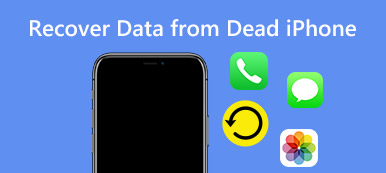Bir iPhone veya iPad kullanıcısı olarak her zaman "iPhone'um çalışan uygulamalarda yavaşlar ve yavaşlar" gibi sorunlarla karşılaşabilirsiniz. Bunun nedeni, çok sayıda veri depolamanın iDevice'inizin alanını kaplamasıdır. Ardından iPhone veya iPad'inizi geri yüklemeniz gerekir.
Ancak, cihazınızı geri yüklediğinizde, onu güncellediğiniz fark edilir. Ancak bazı dezavantajlar için iPhone veya iPad'inizi güncellemek istemeyebilirsiniz. Yani yapabilir misin güncelleme yapmadan iPhone / iPad'i geri yükle? Bu makale, iPhone / iPad'i güncelleme yapmadan geri yüklemenin bazı yollarını gösterecek ve geri yüklemeye karar vermeden önce bilmeniz gereken bazı önemli ipuçlarını size hatırlatacaktır.

- Bölüm 1: Güncelleme yapmadan iPhone / iPad'i geri yüklemek için en iyi yol
- Bölüm 2: iTunes'u kullanarak iPhone nasıl geri yüklenir
- Bölüm 3: Güncelleştirmeden iPhone / iPad nasıl geri yüklenir
- Bölüm 4: ReiBoot'u kullanarak iOS'u güncelleme yapmadan iPhone veya iPad'i geri yükleme
- Bölüm 5: iPhone'u geri yükleme hakkında bilmeniz gerekenler
Bölüm 1: İPhone / iPad’i güncelleme yapmadan geri yüklemenin en iyi yolu
iTunes, iTunes'u geri yüklemek için bir yol sağlar. Ancak çeşitli nedenlerden dolayı, birçok kullanıcı iPhone'u iTunes olmadan geri yüklemeyi tercih eder. Onlardan biriyseniz, bu bölüme daha fazla dikkat etmelisiniz. İlk bölümde, iTunes olmadan iPhone / iPad'i geri yüklemek için basit bir yol göstereceğiz. Bunu yapmak için harika bir iTunes alternatifine güvenmelisiniz, iOS Sistem Kurtarma.
- İPhone'u geri yükleyin ve DFU modunda takılan iPhone, kurtarma modu, Apple logosu, güncelleme ekranı ve daha fazlası gibi çeşitli iOS sistem hatalarını düzeltin.
- İOS sisteminin onarımını tüm dosyalarınızla iyi düzenlenmiştir.
- iOS 17/16/15 ve iPhone 15/14/13/12/11/X/8/7 vb., iPad Pro, iPad Air, iPad mini, iPod ve daha fazlasını destekleyin.
- İOS sisteminin onarımı sırasında veri kaybına neden olmayacak kadar kolay ve güvenli.
1. Adım. İOS Sistem Kurtarmayı Başlatın
Bu iPhone geri yükleme yazılımını bilgisayarınıza ücretsiz indirin, kurun ve çalıştırın ve "iOS Sistem Kurtarma" yı seçin. İPhone'unuzu USB kablosuyla ona bağlayın.

2. Adım. İPhone'u DFU moduna geçirin
Bağlandıktan sonra, sonraki adıma geçmek için "Başlat" düğmesine basın. İPhone'unuzu yerleştirmek için ekrandaki talimatları izleyin. DFU modu or Kurtarma Modu adım adım.

3. Adım. İPhone bilgilerini onayla
Bir sonraki arayüze girdiğinizde, iPhone modelinizi ve onunla ilgili diğer bilgileri manuel olarak seçebilirsiniz.

4. Adım. İPhone'u güncelleme yapmadan geri yükle
iOS Sistem Kurtarma, temel olarak çeşitli iOS sistem sorunlarını onarmak için tasarlanmıştır. Ancak bu adımda iOS cihazınızı geri yüklemenize de yardımcı olabilir. Eklentileri indirmeye ve iPhone'u geri yüklemeye başlamak için "Onar" düğmesine tıklayabilirsiniz.

Bölüm 2: Nasıl iPhone kullanarak iPhone geri yükleme
Bu bölümde, bilgisayarınıza başka bir yazılım indirmek istemeyebileceğinizden iPhone / iPad'i güncelleme yapmadan geri yüklemenin geleneksel yolunu size önereceğiz. Güncellenmesi gerekmeyen iPhone / iPad'i geri yükleme yöntemini kullanabilirsiniz. Belirli adımları görelim.
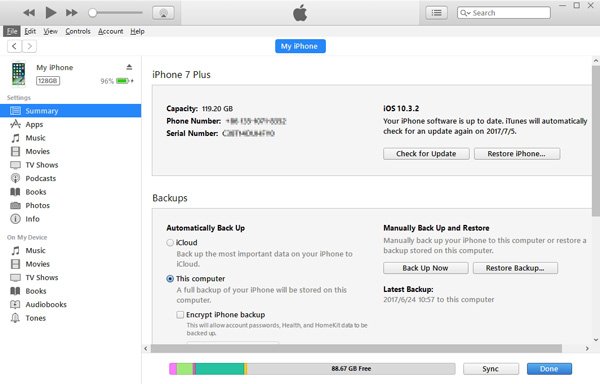
1. Adım. İPhone veya iPad'inizi bir USB kablosuyla bilgisayarınıza bağlayın; iTunes otomatik olarak açılacaktır. Ve iTunes, iDevice'ı otomatik olarak tanıyacak.
2. Adım. "Terminal" e gidin ve Library klasörünü görünür kılmak için "chflags nohidden ~ / Library" komutunu yazın.
3. Adım. O zaman iTunes'a geri dönmelisiniz. Bundan sonra yapmanız gereken, "Seçenek" tuşuna basmak ve aynı zamanda "Geri Yükle" yi tıklamaktır.
4. Adım. "Kitaplık" klasörünü bulabileceğiniz bir pencere görünecektir. İstediğiniz yedeklemeye göz atın ve seçin, ardından iPhone'u güncelleme gerekmeden geri yükleyebilirsiniz.
Bölüm 3: İPhone / iPad'i güncelleme yapmadan geri yükleme
Yukarıdaki yol iTunes'u iTunes tarafından güncellemeden geri yüklemek ve altındaki bu çözüm aynı zamanda iTunes'u ve iPhone'unuzu da kullanacaktır. Ancak bu iki çözüm farklı. İstediğiniz birini seçebilirsiniz. Bu iki çözüm, bu adımları izlerseniz iPhone'u başarılı bir şekilde güncellemeden geri yüklemenizi sağlar.
1. Adım. İPhone veya iPad'inizi bir USB kablosuyla bilgisayarınıza bağlayın, iTunes otomatik olarak görünecektir. Ardından, verilerinizi yedeklemek için "Özet"> "Yedeklemeler" e gidin ve "Şimdi yedekle" yi tıklayın.
2. Adım. İPhone veya iPad'inizi bilgisayardan ayırın. İPhone / iPad "Ayarlar"> "Genel" seçeneğine gidin ve "Sıfırla" yı tıklayın. Ardından, cihazınızı sıfırlamaya başlamak için "Tüm İçeriği ve Ayarları Sil" sekmesini tıklayın.
3. Adım. "Kurulum için kaydırın" mesajını gördüğünüzde iPhone'unuzu bilgisayarınıza takın ve iTunes'u açın. Ardından, "iPhone'unuzdaki operatör ayarlarında bir güncelleme var" mesajını göreceksiniz ve "Ayarları Güncelle" yi tıklayın.
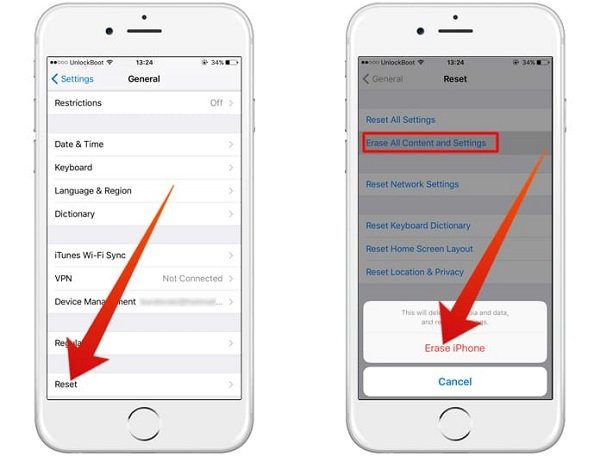
4. Adım. Oluşturduğunuz yedekleme dosyasını seçin ve iPhone'u güncelleme yapmadan geri yüklemek için bekleyin. Geri yükleme işlemi tamamlandığında, iPhone'unuzu hemen bilgisayardan çıkardığınızdan emin olun.
Kaçırmayın: İPhone'daki mesajlar nasıl geri yüklenir 15/14/13/12/11
Bölüm 4: İPhone veya iPad'i ReiBoot kullanarak iOS güncellemeden geri yükleme
İOS güncellemeden iPhone veya iPad'i geri yüklemek için iTunes'u kullanmak dışında, ReiBoot gibi bazı üçüncü taraf araçlarını kullanarak da başarılı olabilirsiniz. Ayrıca, cihazınızı geri yüklemek için iTunes'u kullanmaktan daha kolaydır. İşte adımlar.
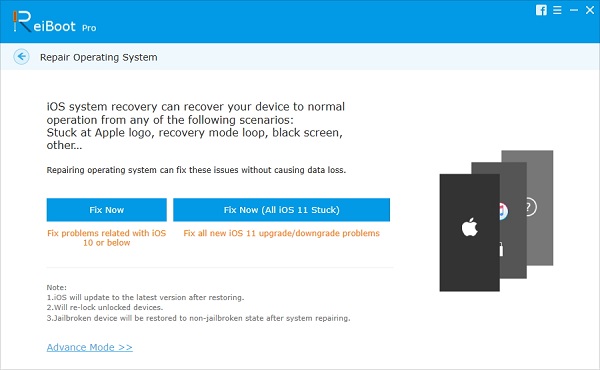
1. Adım. Bedava indir ReiBoot ve bilgisayarınıza yükleyin. O zaman bu programı açmalısın.
2. Adım. İPhone veya iPad'inizi güvenilir bir USB ile bilgisayarınıza bağlayın. "Takılan Tüm iOS Sorunlarını Düzelt" i seçin ve ardından "Şimdi Düzelt" düğmesini tıklayın.
3. Adım. ReiBoot, iOS aygıt yazılımı dosyasını indirmeye başladığında, aygıt yazılımı paketini içe aktarmak için "Seç" düğmesine tıklayarak kurmak istediğiniz aygıt yazılımını seçin.
4. Adım. Ardından, iPhone'unuzu veya iPad'inizi güncellemek yerine içe aktardığınız iOS firmware dosyasıyla geri yüklemeye başlayacak olan ReiBoot'u kullanabilirsiniz.
Bölüm 5: İPhone'u geri yükleme hakkında bilmeniz gerekenler
İPhone'u güncelleme yapmadan geri yüklemeye karar verdiğinizde, önceden önemli bir şey bilmeniz gerekir. Bu yüzden, lütfen işlemleri yapmadan önce aşağıdakileri dikkatlice okuyunuz.
- 1. Her şeyden önce, beklenmedik bir şeyler olabileceğini bilmeniz gerekir. iTunes hataları iPhone veya iPad'inizi geri yüklerken. Örneğin, geri yüklerken fotoğraflarınızı ve diğer verilerinizi bulamadığınızı fark edebilirsiniz.
- 2. İPhone veya iPad'i geri yüklemeden önce, lütfen cihazınızın geri yüklemesi için yeterli alan olduğundan emin olun. Tabii ki, cihazı geri yüklerken iPhone'u şarj edebilirsiniz.
- 3. İPhone veya iPad'inizi bilgisayarınıza bağladığınızda, bu iki cihaz arasındaki bağlantının yeterince iyi olduğundan emin olmalısınız, aksi takdirde iPhone veya iPad'i geri yüklediğinizde beklenmeyen hatalar oluşabilir.
- 4. Son olarak, iPhone'unuzu iPad yedeklemesini güncelleme olmadan geri yüklemek istiyorsanız, yalnızca bazı iPad uygulamalarının ve ayarlarının iPhone'unuz için geçerli olmayabileceği konusunda bilgilendirilmeniz gerekir.
Sonuç:
En son iOS, daha istikrarlı ve güvenli olması gibi bazı avantajlara sahip olabilir. Ancak, herkes öyle düşünmüyor ve yeni iOS'in dezavantajları da var gibi görünüyor. Bazı insanlar kendi iPhone pil daha hızlı bitiyor beklenenden daha fazla veya iPad'leri eskisinden daha fazla ısınıyor. Sonuç olarak, iPhone veya iPad'inizi güncellemeden geri yüklemek, iPhone veya iPad'lerini geri yüklemek isteyen ancak bunları güncellemek istemeyen kişiler için kullanışlı bir yoldur. Umarım bu makaledeki üç çözüm, iPhone veya iPad'inizi güncelleme yapmadan başarıyla geri yüklemenize yardımcı olabilir. Güncellemeyle ilgili başka herhangi bir sorunuz varsa, yorumlardaki bilgiler hakkında daha fazla bilgi vermekten çekinmeyin.